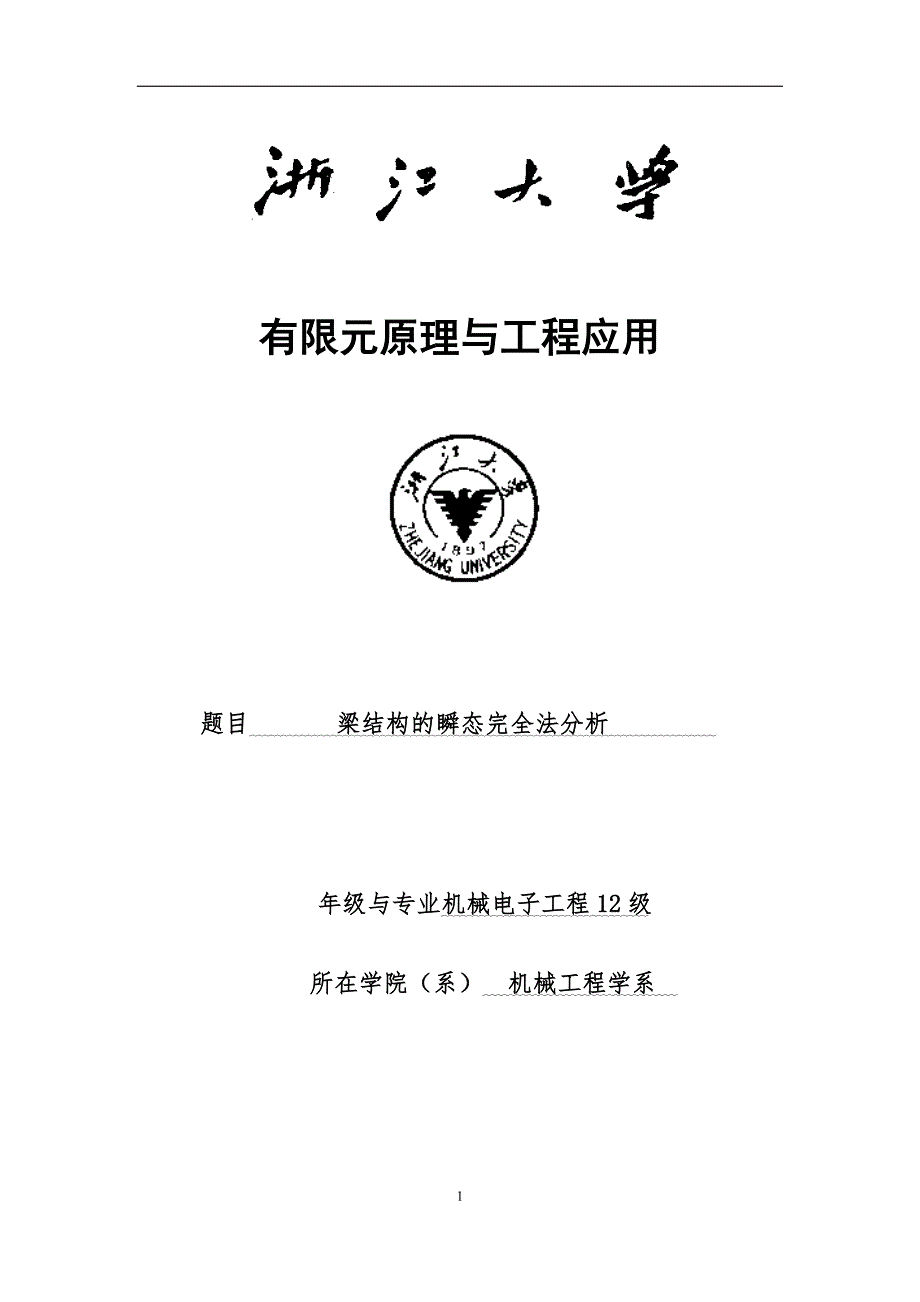有限元原理与工程应用题目 梁结构的瞬态完全法分析 年级与专业机械电子工程12级所在学院(系) 机械工程学系 23梁结构的瞬态完全法分析1 要求如图1所示板-梁结构,板件上表面施加随时间变化的均布压力,计算在下列已知条件下结构的瞬态响应情况。全部采用A3钢材料,特性:杨氏模量=2e11,泊松比=0.3,密度=7.8e3;板壳: 厚度=0.02;四条腿(梁的几何特性:截面面积=2e-4,惯性矩=2e-8,宽度=0.01,高度=0.02。压力载荷与时间的关系曲线如图2所示。图 1质量梁-板结构及载荷示意图 压力(N/m2) 10000 5000 0 1 2 4 6 时间(s)图 2板上压力-时间关系2 操作步骤2.1 定义工作文件名及工作标题(1) 定义工作文件名:执行Utility Menu/File/Change Jobname命令,在弹出的Change Jobname对话框中输入文件名为“Harmonic”,同时勾上【New log and error files】,单击按钮。(2) 定义工作标题:执行Utility Menu/File/Change Title 命令,弹出Change Title对话框中输入“Harmonic response of the structure”,然后单击按钮。(3) 设置参数图 3 设定参数(4) 重新显示:执行Utility Menu/Plot/Replot命令。2.2 显示工作平面(1) 显示工作平面,执行Utility Menu/WorkPlane/Display Working Plane命令。(2) 关闭三角坐标符号的显示:执行Utility Menu/PlotCtrls/Window Controls/Window Options命令,弹出Window Options对话框。在Location of triad 下拉列表框中选择Not shown选项,单击按钮。2.3 建立梁结构模型2.3.1 定义单元类型(1) 选择单元类型:执行PreprocessorElement TypeAdd/Edit/Delete命令,弹出复选框【Element Type】,单击“Add”,弹出【Library of Element Types】对话框中选择“Structural Shell”和“Elastic 4node63”,单击Apply按钮。(2) 选择单元类型:在左右列表中分别选择“Structural Beam”和“3D Elastic 4”,单击Apply按钮。(3) 选择单元类型:在左右列表中分别选择“Structural Mass”和“3D mass21”,单击按钮。单击“Type3”单元类型,单击Options按钮,弹出【MASS21 element type options】对话框,在“Rotary inertia options”列表中选择“3D w/o rot iner”选项,单击按钮。图4“Element Types”对话框图 5“ MASS21 element”对话框(4) 定义第1类单元实常数:执行PreprocessorReal ConstantsAdd /Edit/Delete命令,弹出【Real Constants】复选框,单击“Add”,选择“Type 1 Shell63”选项,单击“OK”,弹出如下图所示对话框,将参数如图3进行设置,单击按钮。图6“Real Constant”对话框(5) 定义第2类单元实常数:执行PreprocessorReal ConstantsAdd /Edit/Delete命令,弹出【Real Constants】复选框,单击“Add”,选择“Type 2 BEAM4”选项,单击“OK”,弹出如下图所示对话框,将参数如图4进行设置,单击按钮。图 7“Real Constant”对话框(6) 定义第3类单元实常数:执行PreprocessorReal ConstantsAdd /Edit/Delete命令,弹出【Real Constants】复选框,单击“Add”,选择“Type 3 MASS21”选项,单击“OK”,弹出如下图所示对话框,将参数如图5进行设置,单击按钮。图 8“Real Constant”对话框(7) 定义材料参数:执行PreprocessorMaterial PropsMaterial Model命令,弹出【Define Material Model Behavior】,在弹出的对话框中进行设置,依次点击StructuralLinearElasticIsotropic,弹出【Linear Isotropic Properties for Material Number 1】,对话框中的参数设置如图9所示,单击按钮即可。图 9 “Density”对话框执行PreprocessorMaterial PropsMaterial Model命令,弹出【Define Material Model Behavior】,在弹出的对话框中进行设置,依次点击StructuralDensity,弹出【Density for Material Number 1】,对话框中的参数设置如图10所示,单击按钮即可。图10“Density”对话框2.3.2 生成几何模型(1) 生成矩形执行PreprocessorModelingCreateAreasRectangleBy Dimensions命令,弹出【Create Rectangle by Dimensions】对话框,依次在“X-coordinate”和“Y-coordinate”输入 “0,length”,“0,width”,最后生成的结果如图11所示。图 11 生成矩形(2) 生成点执行PreprocessorModelingCreateKeypointsIn Active CS命令,弹出复选框【Create Keypoints in Active Coordinate System】,依次在“Keypoint number”和“Location in active CS”输入“5,0,0,high”,“6,length,0,high”,“7,length,width,high”,“8,0,width,high”,最后生成的结果如图13所示。图 12 “Create Keypoints”对话框图 13 生成点(3) 在关键点间连线执行PreprocessorModelingCreateLinesLinesStraight Line命令,弹出复选框【Create Straight Line】,选中平面中的点“1,5”“2,6”“3,7”“4,8”,建立如图14所示的几何模型。单击按钮。图 14 关键点连线2.3.3 划分有限元网格(1) 定义网格密度执行PreprocessorMeshingSize ControlsManualSizeGlobalSize命令,弹出复选框【Global Element Sizes】,在【Element edge length】输入“0.1”。单击按钮。如图15所示。图 15 “Global”对话框(2) 划分面网格执行PreprocessorMeshingMesh AreasFree命令,拾取矩形面,单击按钮。如图16所示。图 16 划分网格2.3.4 生成有限元梁结构执行PreprocessorMeshingMesh AttributesDefault Attribs命令,弹出复选框【Mesh Attributes】,在【Element type number】和【Real constant set number】输入“2 BEAM4”和“2”。单击按钮。如图17所示。图 17“Meshing Attributes”对话框划分线网格执行PreprocessorMeshingMesh Lines命令,拾取“L5,L6,L7,L8”,单击按钮。如图18所示。图 18 划分线网格2.3.5 生成质量块单元(1) 生成节点执行PreprocessorModelingCreateNodesIn Active CS命令,弹出复选框【Create Nodes in Active Coordinate System】,依次在“Node number”和“Location in active CS”输入 “5,length/2,width/2,mass_hig”,如图19所示。图 19 “Create ”对话框(2) 选择质量单元执行PreprocessorMeshingMesh AttributesDefault Attribs命令,弹出复选框【Mesh Attributes】,在【Element type number】和【Real constant set number】输入“3 MASS21”和“3”。单击按钮。(3) 直接生成单元执行PreprocessorModelingCreateElementsAuto NumberdThru Nodes命令,弹出复选框【Element from Nodes】,输入 “500”, 单击按钮。(4) 指定刚化区域执行PreprocessorCoupling/CeqnRigid Region命令,弹出拾取框,拾取编号为“500”的质量节点,单击按钮。在编号为“500”的节点附近继续拾取编号为“136,138,154”和“156”的节点,单击按钮。最后生成如图20的结果。图 20 质量块单元2.3.6 模态分析(1) 设置分析类型执行SolutionAnalysis TypeNew Analysis命令,弹出复选框【New Analysis】,选中“Model”, 单击按钮。图 21“New Analysis”对话框(2) 设置模态分析方法执行SolutionAnalysis Type Analysis Options命令,弹出复选框【Model Analysis】,选中“Block Lanczos”,在【No.of modes to extract】和【No.of modes to expend】均输入10,选中【Calculate elem results】, 单击按钮。图 22“Model Analysis”对话框(3) 施加约束条件执行SolutionDefine Loads ApplyStructuralDisplacementOn Nodes命令,拾取“232、242、252、262”节点, 单击按钮。弹出复选框【Apply U,ROT on Nodes】对话框,选中“ALL DOF”选项, 单击按钮。图 23 施加约束(4) 选择所有物体选取菜单途径Utility MenuSelectEverything。(5) 计算求解执行SolutionSolve Current LS,进行求解。执行Finish退出模态求
网站客服QQ:2055934822
金锄头文库版权所有
经营许可证:蜀ICP备13022795号 | 川公网安备 51140202000112号